
Количество прочтений
9172
Дата редактирования —
24 сентября 2024
24 сентября 2024
Частный SEO-специалист и автор статьи
Введение
Если Screaming Frog не начинает парсить сайт и забирает только одну страницу (как правило главную), показывающую код ответа 0, 403, 307 и парсинг останавливается, показывая 100%, то вы столкнулись проблемами, варианты решения которых находятся ниже ⏬
Я лично протестировал и использую все эти методы в работе. Метод №4 наиболее эффективен, но к нему стоит обращаться только после того, как были опробованы предыдущие способы.
Я лично протестировал и использую все эти методы в работе. Метод №4 наиболее эффективен, но к нему стоит обращаться только после того, как были опробованы предыдущие способы.
Причина №1 - User-agent Screaming Frog запрещено сканирование
Скриминг фрог подчиняется правилам robots.txt, поэтому если его User-agent заблокирован, то парсинг не начнется. Чтобы обойти данное правило переходим в раздел Configuration → User-Agent
Напротив пункта Preset User-Agents выберите любого другого поискового робота, который точно не будет заблокирован.
Я обычно выбираю Googlebot Desktop или Smartphone
Нажимаем OK, чтобы настройки применились и запускаем сканирование. Если проблема сохранилась, то переходим к следующему шагу ⏬
Причина №2 - Сайт закрыт от индексации или сканирования
Одна из самых частых проблем сканирования является блокировка сканирования сайта в файле robots.txt или попытка просканировать закрытый от индексации сайт в результате чего вы видите ошибку blocked by robots txt. Ранее я подробно рассказывал как решить эту проблему в одном из видео ⏬
«Так как интерфейс программы на момент 2024 года немного поменялся, то я решил записать подробную инструкцию в текстовом формате с скриншотами.»
Если сайт закрыт для сканирования/индексации, то наша задача заключается в том, чтобы разрешить краулеру заходить на такие страницы, для этого:
1. Переходим в настройки краулинга Configuration → Spider → Crawl

2. Ставим галочку в разделе Follow Internal "nofollow"
Данная функция разрешает программе сканировать все страницы, которые содержат атрибут nofollow
Данная функция разрешает программе сканировать все страницы, которые содержат атрибут nofollow
3. Молодец, осталось только открыть сайт в robots.txt. Напомню, что этот файл отвечает именно за сканирование, поэтому если не разрешить лягушке игнорировать данный файл, то парсинг может не начаться.
Оставаясь в настройках сканирования переходим в раздел Robots.txt → Выбираем пункт "Ignore robots.txt but report status"
Опция разрешает программе игнорировать правила в файле robots.txt и показывать вам какие именно страницы были закрыты в robots.
Оставаясь в настройках сканирования переходим в раздел Robots.txt → Выбираем пункт "Ignore robots.txt but report status"
Опция разрешает программе игнорировать правила в файле robots.txt и показывать вам какие именно страницы были закрыты в robots.
Нажимаем OK, чтобы настройки применились и запускаем сканирование заново. Если проблема сохранилась, то переходим к следующему методу ⏬
Причина №3 - У сайта установлена защита
В связи с массовой накруткой поведенческих факторов и увеличением числа ботного трафика многие сайты ставят защиту, которая мешает сканированию сайта. Существуют и другие защиты, которые требуют входа в систему с использованием файлов cookie. Такая защита также легко обходится.
- Переходим в раздел Configuration → Authentication → Form Based
2. Нажимаем "+ Add" → вводим URL-адрес сайта, который хотим сканировать → Нажимаем OK
3. Откроется всплывающее окно, в котором отобразится сайт
Опция позволяет вам войти на сайт во встроенном браузере Chromium SEO Spider, получить файлы cookie, а затем сканировать его. Если открывшийся сайт защищен паролем, то изучите данную инструкцию.
Если всё прошло гладко, то нажимаем OK и пробуем запустить сканирование.
Опция позволяет вам войти на сайт во встроенном браузере Chromium SEO Spider, получить файлы cookie, а затем сканировать его. Если открывшийся сайт защищен паролем, то изучите данную инструкцию.
Если всё прошло гладко, то нажимаем OK и пробуем запустить сканирование.
Метод №4 - Используйте прокси
Если все вышеописанные методы были испробованы, но проблема сохраняется, скорее всего, ваш IP-адрес был заблокирован. В этом случае рекомендуется снизить скорость парсинга, изменить User-Agent и подключить отдельный прокси.
Вы можете как приобрести индивидуальный прокси, так и использовать бесплатные варианты, доступные в сети (хотя их стабильность и функциональность могут быть ограничены). Важно начать с уменьшения скорости парсинга, чтобы избежать блокировки нового IP-адреса. Как изменить User-Agent описано в пункте №1. Далее необходимо уменьшить скорость обхода: перейдите в Configuration → Speed → Установите флажок в разделе "Limit URL/s". В поле Max URL/s задайте значение от 1 до 1,5 и нажмите OK.
Вы можете как приобрести индивидуальный прокси, так и использовать бесплатные варианты, доступные в сети (хотя их стабильность и функциональность могут быть ограничены). Важно начать с уменьшения скорости парсинга, чтобы избежать блокировки нового IP-адреса. Как изменить User-Agent описано в пункте №1. Далее необходимо уменьшить скорость обхода: перейдите в Configuration → Speed → Установите флажок в разделе "Limit URL/s". В поле Max URL/s задайте значение от 1 до 1,5 и нажмите OK.

Для добавления прокси выполните следующие шаги: перейдите в Licence → Enter Licence, затем откройте Proxy и активируйте опцию Use Proxy Server. Укажите адрес прокси и порт, после чего нажмите OK and Restart и перезапустите программу, чтобы изменения вступили в силу и прокси корректно заработал.
«После добавления прокси он будет применяться и в последующих сканированиях. Если он больше не требуется, очистите поле настроек после использования.»
Завершающим шагом будет повторное выполнение действия из метода №3, где в появившемся окне нужно будет ввести логин и пароль от прокси и убедиться в работоспособности сайта.

Если проблем не возникло, можно смело запускать парсинг сайта. Если что-то не получилось или возникли вопросы, вы всегда можете написать мне в Telegram. Также я открыт для консультаций по более сложным вопросам и готов предложить помощь в рамках наставничества.
Остались вопросы?
Оставьте свой номер телефона и я отвечу на все вопросы
Нажимая на кнопку, вы даете согласие на обработку своих персональных данных и соглашаетесь с политикой конфиденциальности







